【图文教程】三步用Cpolar+JuiceSSH实现手机远程连接内网Linux虚拟机
文章目录
- 前言
- **实现逻辑与步骤**
- **技术优势解析**
- **典型应用场景**
- 1. Linux安装cpolar
- 2. 创建公网SSH连接地址
- 3. JuiceSSH公网远程连接
- 4. 固定连接SSH公网地址
- 5. SSH固定地址连接测试
前言
在云计算与本地化部署并行的今天,许多开发者或运维人员需要频繁访问局域网内的虚拟机(如开发测试环境、轻量级服务器)。然而,传统方式(如动态DNS + 端口映射)往往因IP变动频繁、路由器配置复杂而难以稳定使用。此时,通过Cpolar内网穿透工具+JuiceSSH移动端客户端的组合,可快速构建一条安全高效的跨平台连接通道。
实现逻辑与步骤
- 穿透层(Cpolar):
- 在虚拟机上确保SSH服务已启用并开放端口(默认22);
- 登录Cpolar网页或命令行,创建一条HTTPS隧道,将本地SSH端口映射为固定公网子域名(如
ssh-xxxx.cpolar.cn:443)。
- 移动端访问层(JuiceSSH):
- 在手机上安装JuiceSSH,新建SSH连接配置,输入Cpolar提供的公网地址及虚拟机登录凭证;
- 通过SSH通道传输文件或执行命令,支持终端、SFTP和图形化界面(需X11转发)。
技术优势解析
- 动态IP友好: Cpolar的隧道地址不随内网IP变化而改变,免去DDNS维护成本;
- 端到端加密: HTTPS隧道与SSH双重加密保障数据安全,规避传统映射方式的暴露风险;
- 跨平台兼容性: 支持iOS/Android,可随时随地远程调试代码或监控虚拟机状态。
典型应用场景
- 开发者调试Docker容器或Web服务;
- 远程管理家庭NAS中的媒体库或备份任务;
- 紧急修复服务器配置问题(如SSH服务卡顿时快速介入)。
下面就让我们来实操一下吧:
1. Linux安装cpolar
首先,我们在Linux中安装[cpolar内网穿透](cpolar官网-安全的内网穿透工具 | 无需公网ip | 远程访问 | 搭建网站)工具
- 使用一键脚本安装命令,该脚本适用于Ubuntu16.04/18.04/20.04及以后,Centos7/8及以后版本,树莓派最新官方镜像,及支持systemd的新式Linux操作系统,该脚本会自动判断CPU架构(i386/amd64/mips/arm/arm64等等),自动下载对应cpolar客户端,并自动部署安装。
curl -L https://www.cpolar.com/static/downloads/install-release-cpolar.sh | sudo bash
- 向系统添加服务
sudo systemctl enable cpolar
- 启动cpolar服务
sudo systemctl start cpolar
成功启动cpolar服务后,我们浏览器上使用Linux局域网IP地址:9200端口,访问登录cpolar web UI管理界面(如果访问不了,关闭一下防火墙),如果没有账号点击免费注册创建一个账号。
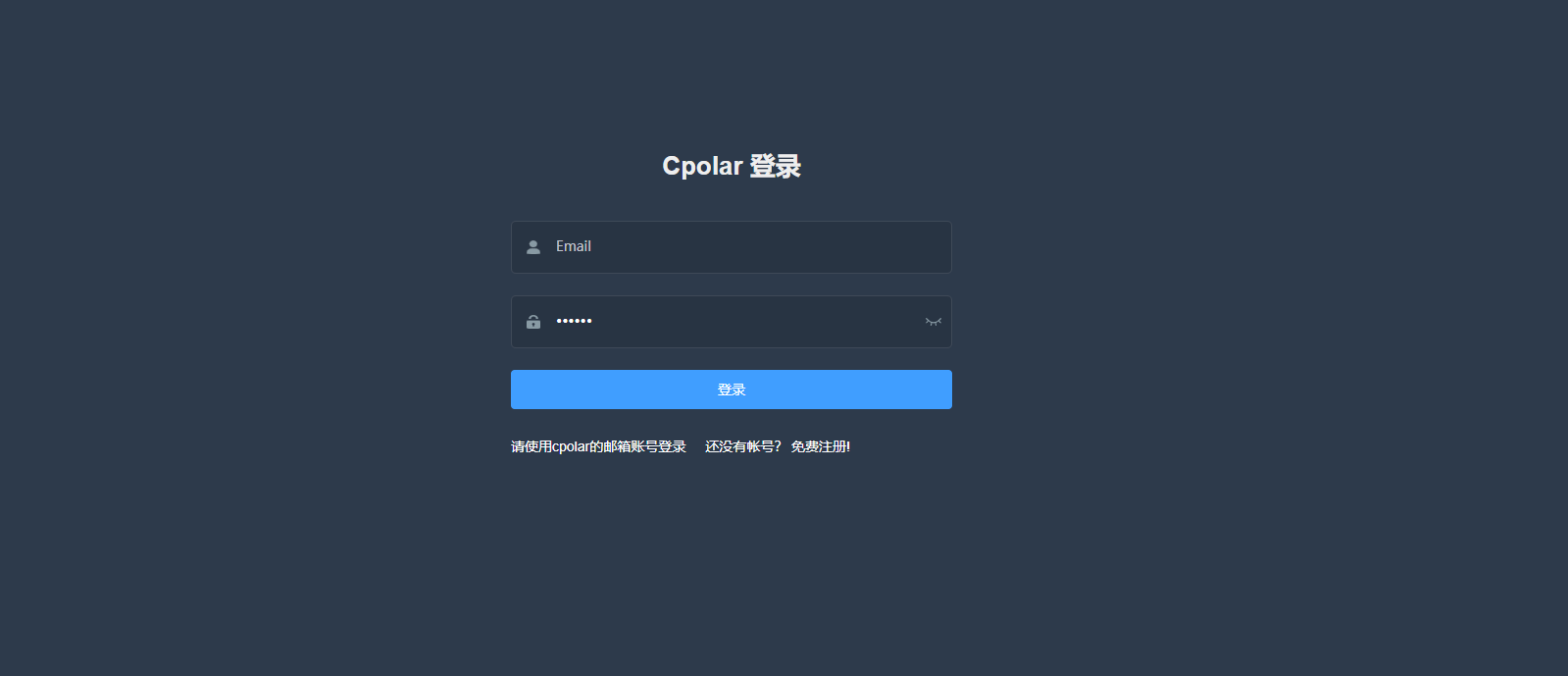
2. 创建公网SSH连接地址
登录cpolar web UI管理界面后,点击左侧仪表盘的隧道管理——创建隧道:
- 隧道名称:可自定义,注意不要与已有的隧道名称重复
- 协议:tcp
- 本地地址:22
- 域名类型:临时随机TCP端口
- 地区:选择China VIP
点击创建
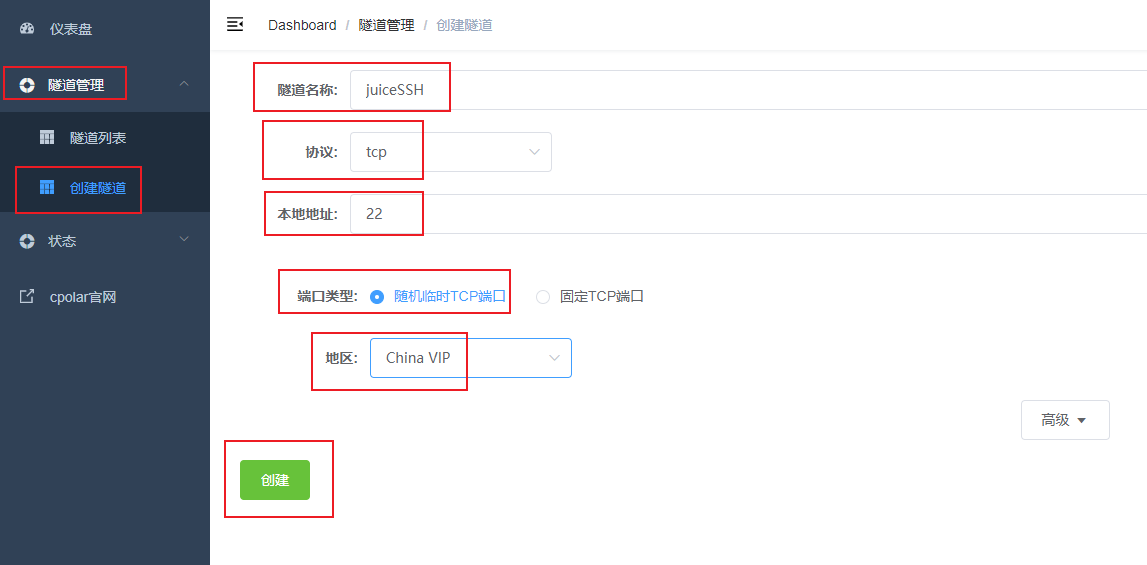
然后打开左侧在线隧道列表,查看刚刚创建隧道后生成的tcp连接的公网地址,这个公网地址就是我们需要用来连接的地址
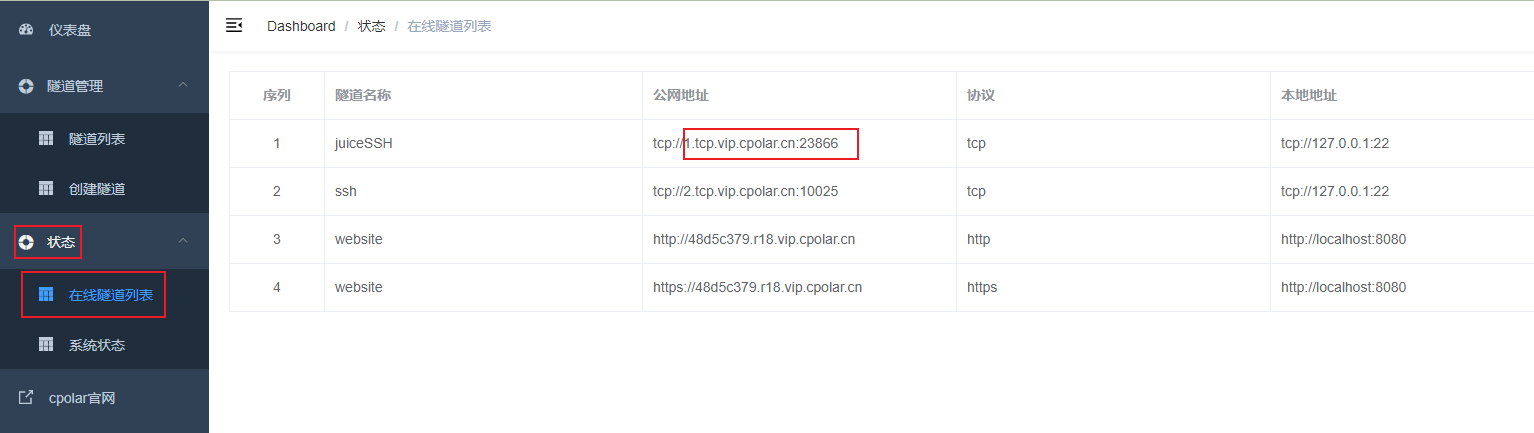
3. JuiceSSH公网远程连接
在手机端,我们下载JuiceSSH,软件,下载软件可以在网上搜索下载,下载后打开软件,我们可以看到快速连接,点击快速连接
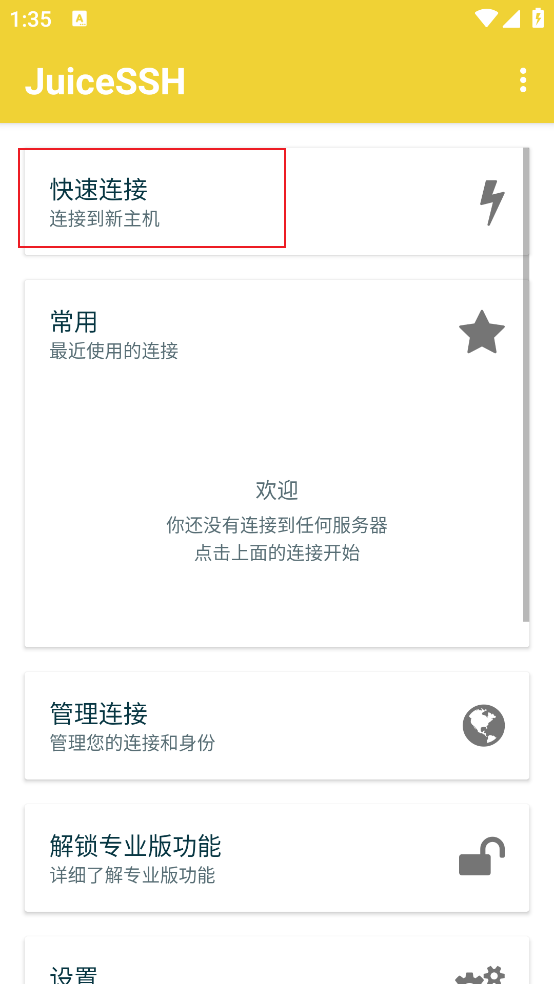
点击后,把我们上面创建的cpolar公网地址输入进去,注意,输入的时候按照:用户名@cpolar地址格式进行输入,输入完成点击确定
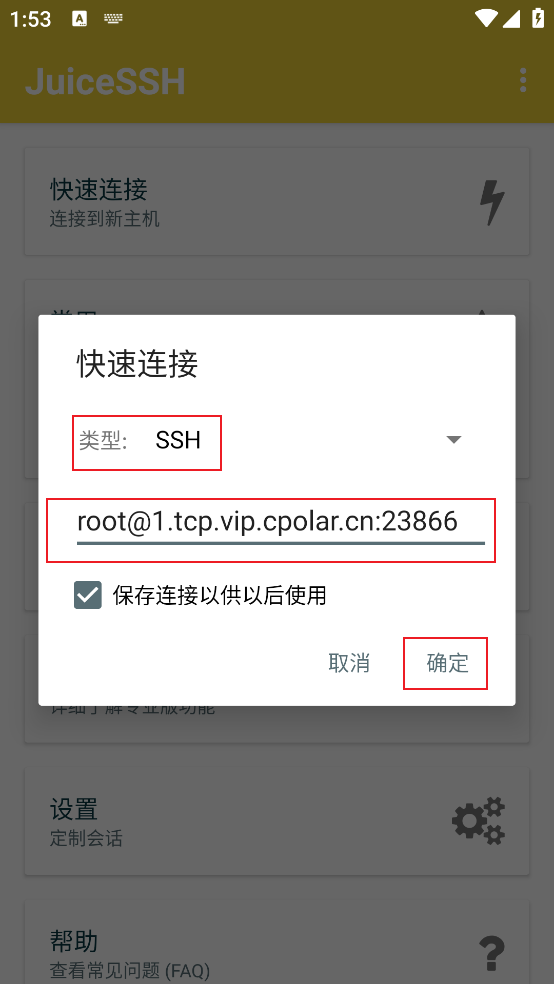 ![]
![]
点击确定后,提示我们需要输入用户名对应的密码,然后点击确定
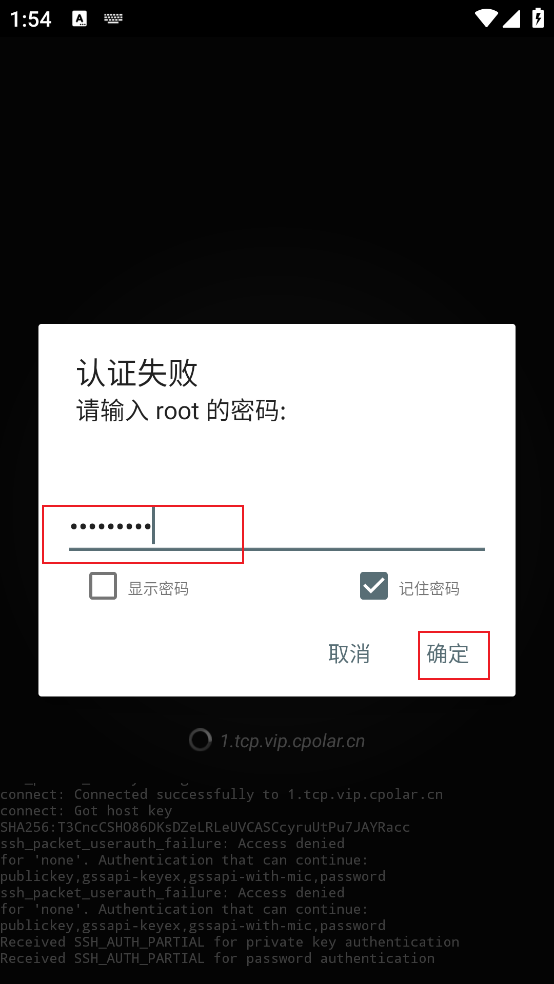
加下来成功连接上了我们的Linux服务器,这里以Ubuntu系统为例子,这样一个通过手机远程ssh 访问Linux服务器的地址就设置好了
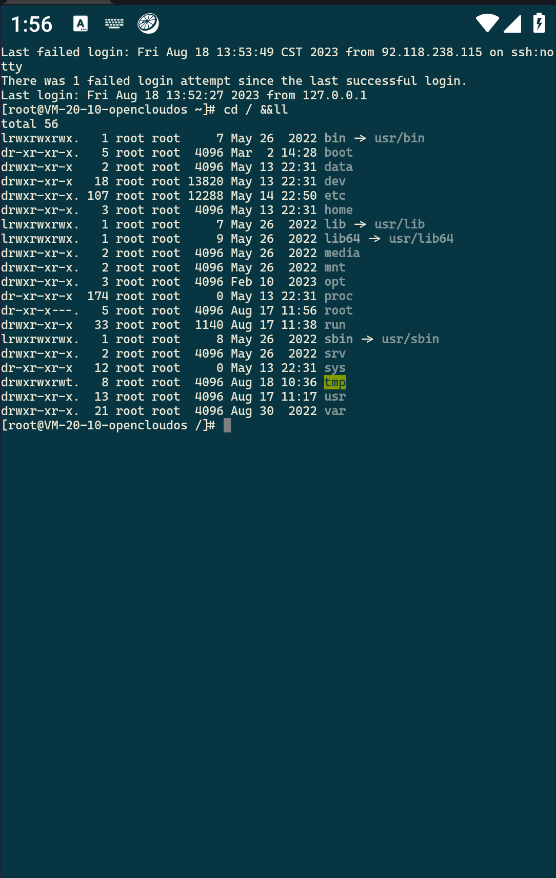
4. 固定连接SSH公网地址
要注意的是,以上步骤使用的是随机临时tcp端口地址,所生成的公网地址为随机临时地址,该公网地址24小时内会随机变化。我们接下来为其配置固定的TCP端口地址,该地址不会变化,设置后将无需每天重复修改地址。
配置固定tcp端口地址需要将cpolar升级到专业版套餐或以上。
保留一个固定tcp地址
登录cpolar官网,点击左侧的预留,找到保留的tcp地址,我们来为我的世界保留一个固定tcp地址:
- 地区:选择China vip
- 描述:即备注,可自定义
点击保留
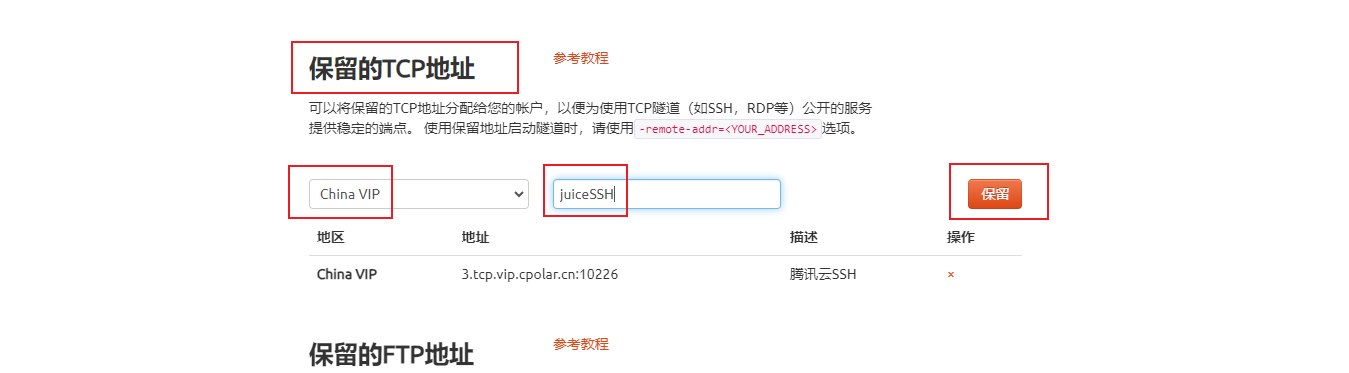
地址保留成功后,系统会生成相应的固定公网地址,将其复制下来
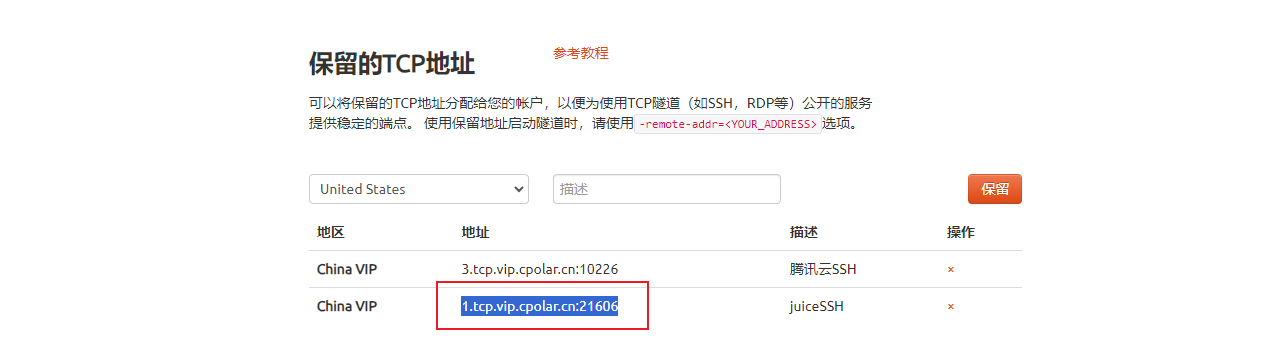
打开cpolar web ui管理界面,点击左侧仪表盘的隧道管理——隧道列表,找到我们上面创建的TCP隧道,点击右侧的编辑
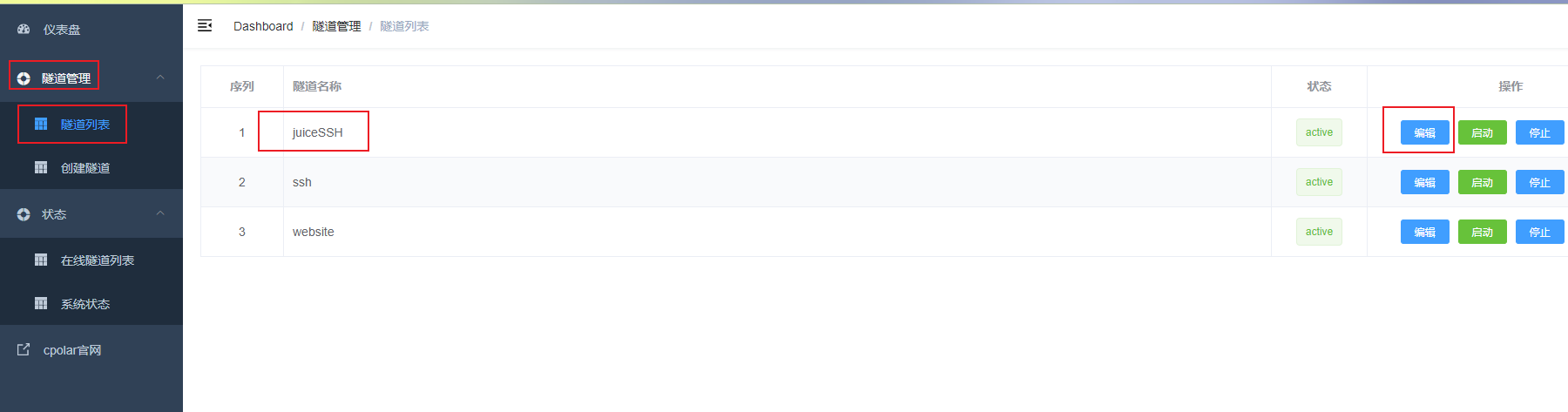
修改隧道信息,将保留成功的固定tcp地址配置到隧道中
- 端口类型:修改为固定tcp端口
- 预留的tcp地址:填写官网保留成功的地址,
点击更新
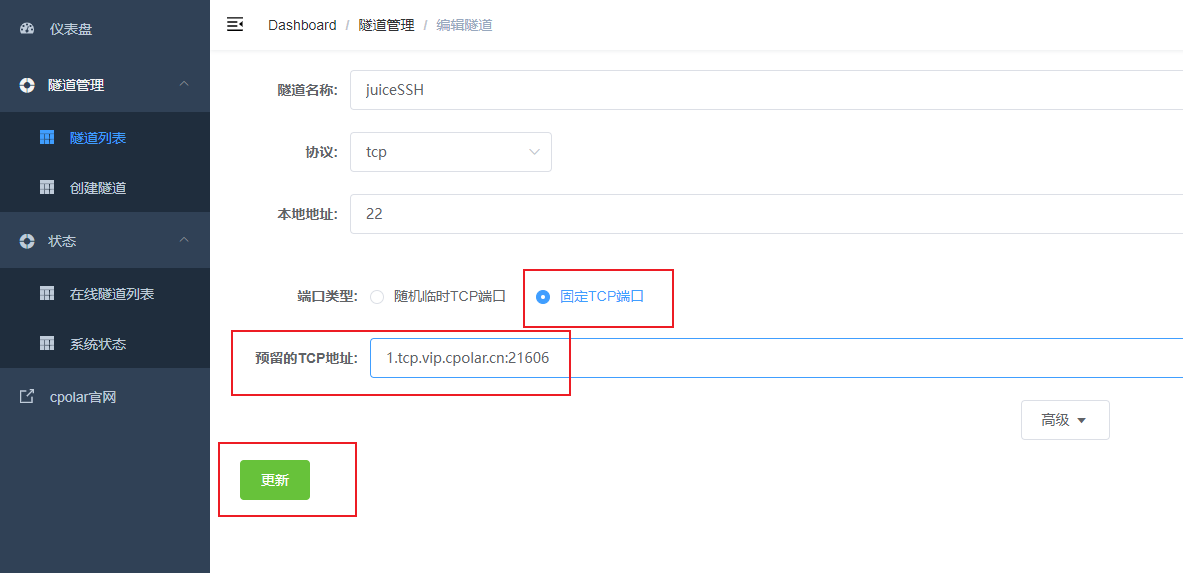
隧道更新成功后,点击左侧仪表盘的状态——在线隧道列表,可以看到公网地址已经更新成为了固定tcp地址。
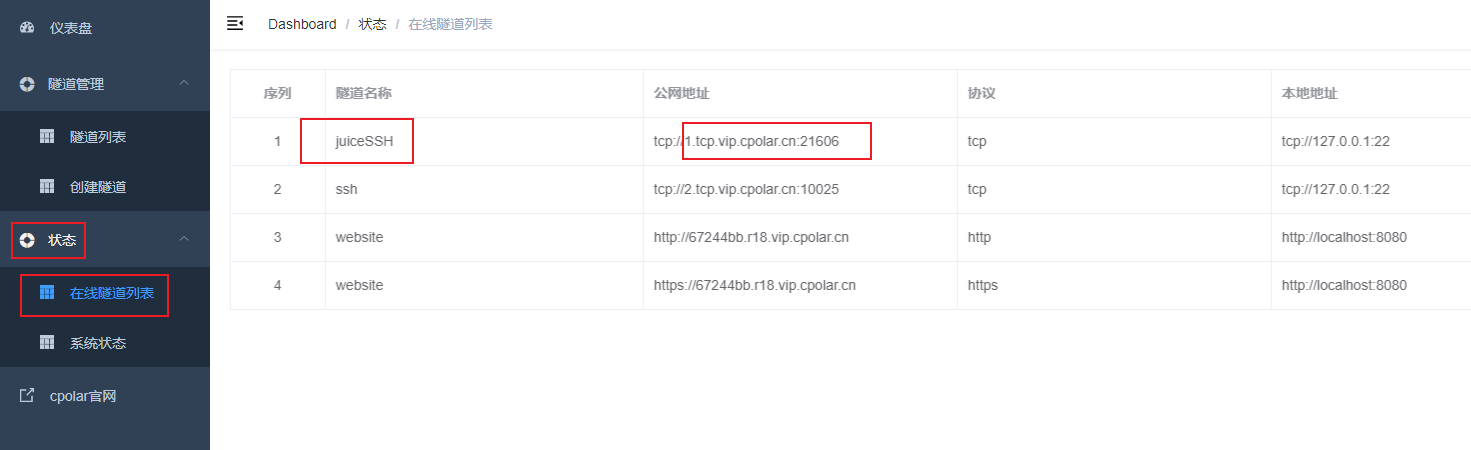
5. SSH固定地址连接测试
固定好了地址后,我们打开JuiceSSH ,使用我们固定的地址进行连接,同样输入的时候按照:用户名@cpolar地址格式进行输入,输入完成点击确定
可以看到,连接成功,一个固定的且不会变化的远程访问地址就设置好了,哪怕我们下次连接,地址也是不会发生变化
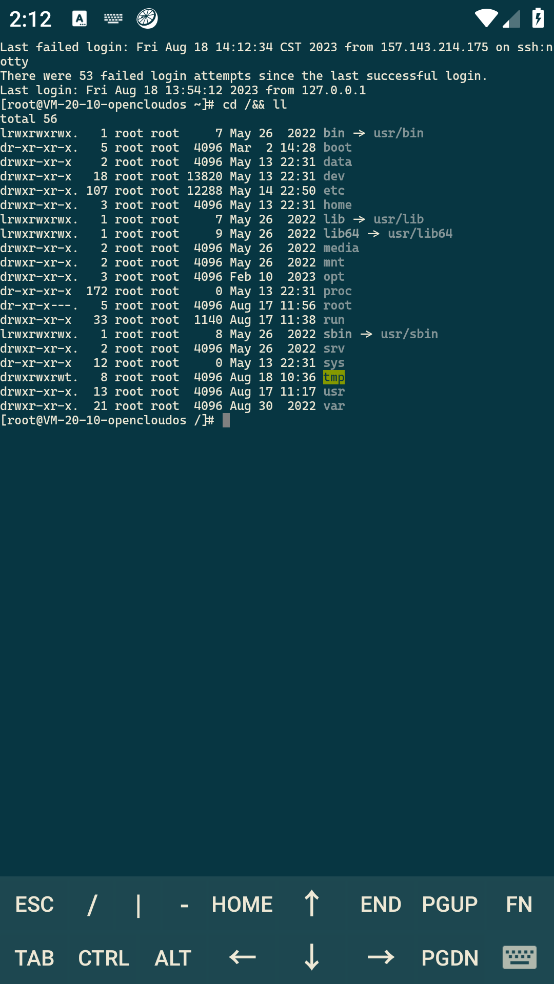
技术的终极目标是让复杂操作变得“透明”。Cpolar与JuiceSSH的组合,正是这一理念在远程连接领域的完美实践——它不仅解决了动态IP和端口映射的技术门槛,更通过移动端轻量级工具将运维场景延伸到口袋之中。无需公网IP、无需路由器配置,用户只需专注于业务逻辑本身:开发者能随时检查代码部署状态,家庭用户可直接从咖啡厅同步NAS文件,而IT管理员则能在通勤路上完成服务器维护。这种“穿透+连接”的解决方案,重新定义了内网资源与移动端的交互边界。
本篇文章知识点来源[cpolar官网][https://www.cpolar.com]
- cpolar博客:配置二级子域名: https://www.cpolar.com/blog/configure-the-secondary-subdomain-name
- cpolar博客:配置自定义域名: https://www.cpolar.com/blog/configure-your-own-domain-name
- cpolar博客:配置固定TCP端口地址: https://www.cpolar.com/blog/configure-fixed-tcp-port-address
- cpolar博客:配置固定FTP地址: https://www.cpolar.com/blog/configure-fixed-ftp-address
